لاجیتک همیشه مدعی ارائه بهترین وبکمها بودهاست که البته در گذشته مدلهای محبوبی مانند وبکم C922 Pro که با توجه به قدیمی شدن، همچنان طرفداران خود را دارد؛ این اعدا غیر منطقی نیست. در این مطلب هم قصد داریم تا با یکی از وبکمهای جدید برند Logitech به نام لاجیتک استریم کم که استریمرها و افرادی که به تولید محتوای آنلاین هستند را هدف گرفته، آشنا شویم.
معرفی لاجیتک StreamCam
همانطور که از نامش آشناست StreamCam برای استریمرها و افرادی که تولید محتوای ویدئویی میکنند طراحی شدهاست و قابلیتهایی دارد که برای این افراد کاربردی خواهد بود.
به عنوان مثال لنز لاجیتک استریم کم میتواند روی محور خود تغییر زاویه 90 درجه داشته باشد تا ویدئوی شما از حالت Landscape به Portrait تغییر کند که برای ضبط ویدئو برای پلتفرمهای موبایل بهتر است.


همچنین میتوانید زاویه دید خود دوربین را نیز به صورت عمودی تغییر دهید تا اگر میخواهید از روی میز خود ویدئو بگیرید و کیبورد و ماوس خود را نشان دهید یا قرار است کاری روی میز انجام دهید که میخواهید از آن ویدئو بگیرید، به سادگی این کار را انجام دهید؛ بدون این که نیاز به پایه جداگانه داشته باشید.
البته اگر بخواهید جای پیچ برای اتصال این وبکم به پایههای دیگر هم وجود دارد تا به زاویه دید مورد نظرتان با پایههای نصب شده قبلیتان برسید.
مشخصات تصویر لاجیتک استریم کم رزولوشن 1080p @ 60fps است که بهتر از مدل قدیمیتر لاجیتک C922 با 1080p @ 30fps است؛ که البته این مشخصات تصویر امروزه به استاندارد فیلمبرداری برای تولید ویدئو تبدیل شدهاست.
با این وجود بیشتر افراد همچنان با سرعت 30fps تولید محتوا میکنند، اما جایی که سرعت 60fps کاربرد خود را نشان میدهد، تولید تصاویر متحرک صحنه آهسته با سرعت 60fps و سپس کاهش سرعت آن به 30fps است که لرزش تصویر دوربین را کاهش میدهد و تصاویر متحرک صحنه آهسته زیباتری برای شما تولید میکند.
همچنین وبکم Logitech StreamCam قابلت کار با نرمافزارهای استریمینگ مخصوص مانند OBS و XSplit را دارد.
بیشتر بخوانید: آموزش کار با OBS
برای دسترسی به تنظیمات بیشتر در زمان کار با این وبکم میتوانید نرمافزار Logitech Capture 2.0 را نصب کنید تا به تنظیمات تصویر و افکتها در این وبکم دسترسی داشته باشید.
همچنان این نرمافزار میتواند تنظیمات تصویر را به صورت خودکار انجام دهد تا اگر انتظار شما داشتن بهترین کیفیت تصویر در تماسهای ویدئو کنفرانس خود است، این کار با توجه به شرایط نوری و اتاق شما به صورت خودکار انجام شود.
همچنان میتوانید به کمک این نرمافزار از چندین منبع تصویر مختلف، مانند دوربین، تصویر نمایشگر و… به صورت همزمان فیلمبرداری کنید.
پیشنهاد میکنیم تا برای داشتن بهترین کیفیت تصویر، از این وبکم در محیطهای پرنور، چه نور طبیعی و چه نور مصنوعی استفاده کنید؛ اما اگر امکان این کار برای شما وجود ندارد، عملکرد این وبکم در محیطهای کم نور نیز بسیار خوب است.
میکروفون داخلی این وبکمهم کیفیت قابل قبولی دارد، اما اگر قرار است از این وبکم برای استریمینگ یا ضبط ویدئو استفاده کنید، پیشنهاد میکنیم تا با تهیه یک میکروفون اکسترنال کیفیت صدای خود را چند مرحله بهبود دهید.
مهم نیست چه وبکمی با چه میکروفون داخلی داشته باشید، کیفیت صدای میکروفون داخلی وبکمها با توجه به ابعاد کوچک و تراکم قطعات داخلی آنها هیچگاه به خوبی یک میکروفون اکسترنال نخواهد بود.
اتصال وبکم استریم کم با پورت USB-C انجام میشود که اتصال آن به لپتاپها و کامپیوترهای جدیدتر را بسیار ساده میکند.
اما کابل این وبکم 1،5 متر است که برای نصب و استفاده روی ستاپهای رومیزی کاملا مناسب است، اما اگر میخواهید تا وبکم را با فاصله از کامپیوتر نصب کنید نیاز به یک کابل تایپ سی بلندتر خواهید داشت که با وجود اتصال کابل به وبکم به صورت دائمی این امکان وجود دارد.
وبکم Logitech StreamCam را میتوانید از نمایندگان رسمی اسپیرو که در صفحه از کجا بخرم لیست شدهاند تهیه کنید.